我們經常會看到一些特别有趣的GIF圖檔,對于很多從事新媒體營運的小夥伴來說,經常會在看到一些有趣的GIF圖檔後接着就儲存下來以便以後使用,但是有時候碰到一些GIF圖檔雖然内容非常有趣,可體積缺太大了,往往超過了圖檔允許上傳的尺寸,而且當圖檔太大的時候即使上傳上去釋出出去以後,使用者也要很長時間才能加載出來圖檔内容,這時候就需要用到GIF圖檔壓縮了,那麼具體該怎麼做呢?下面就來給大家介紹一下。
在具體介紹操作步驟之前,這裡大家首先要知道的是使GIF圖檔體積變小的方法有三種,第一種是壓縮GIF每一幀的圖檔,第二種是抽取GIF圖檔的幀數,第三種是裁剪GIF圖檔,示範圖檔的大小為765K,下面我們來看具體的操作步驟。
第一種方法:
1. 打開壓縮圖網站,選擇GIF壓縮,點選上傳圖檔,找到需要壓縮的GIF圖檔上傳。
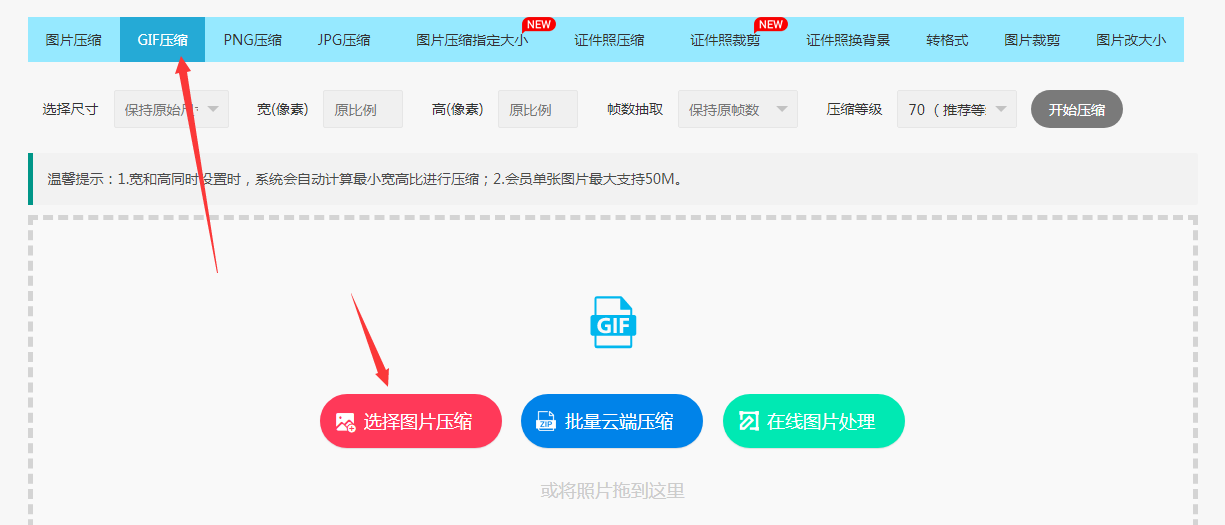
2. 圖檔選擇後,點選開始上傳即可開始壓縮,通過上方菜單欄壓縮等級一欄可以對壓縮等級進行調整,壓縮等級越低則壓縮後的圖檔越小,反之則越清晰,壓縮完成後點選儲存本地即可下載下傳圖檔。
第二種方法:
通過上圖我們可以看到,原本760K的gif圖已經壓縮到250K了,第二種方法是進行幀數抽取,抽取幀數後圖檔會不流暢,但是會有效降低圖檔的體積。
1. 打開壓縮圖網站,選擇GIF壓縮,點選上傳圖檔,找到需要壓縮的GIF圖檔上傳。
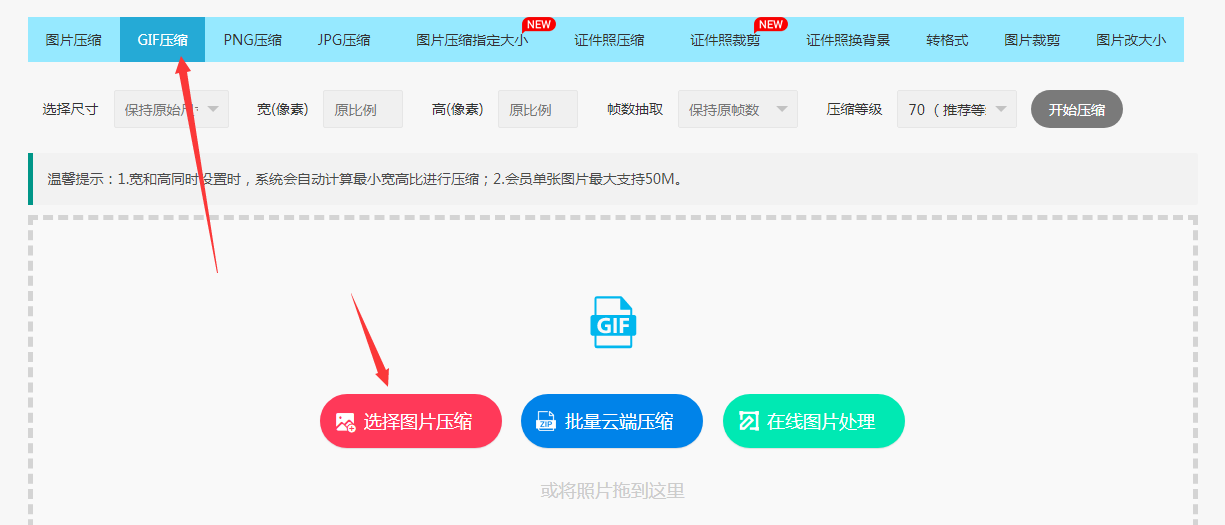
2. 圖檔選擇後,通過上方菜單欄可以選擇幀數抽取,這裡為了與第一種方法對比,還是選擇70的壓縮等級,抽取30%幀數,點選開始上傳即可開始壓縮,壓縮後點選儲存本地即可儲存圖檔。
第三種方法:
1. 打開壓縮圖網站,選擇GIF裁剪功能。
2. 點選上傳圖檔,找到需要裁剪大小的圖檔。
3. 進入裁剪頁面後,通過拖動圖上的裁剪框可以選擇裁剪區域以及裁剪大小,也可以在左側菜單欄輸入尺寸确定裁剪框的尺寸,選擇完成後點選裁剪。
4. 等待裁剪處理完成後,點選下載下傳即可把圖檔下載下傳至本地。
圖檔下載下傳後,通過檢視圖檔屬性可以看到,裁剪後的圖檔體積由765K變為了455K。
以上就是三種圖檔壓縮的方法了,這三種方法都可以有效得降低壓縮GIF圖檔,使gif動圖的體積變小,輕輕松松一鍵線上完成GIF壓縮,無需下載下傳任何軟體,如果經常會用到GIF圖檔,就快把壓縮圖網站收藏起來吧!